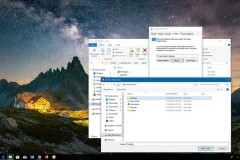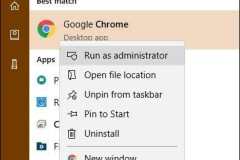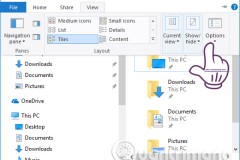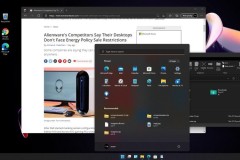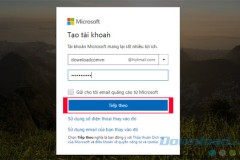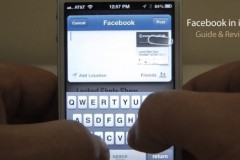Để đặt giới hạn lưu trữ ổ đĩa, bạn cần tìm hiểu về tính năng Quota - cho phép người dùng kiểm soát và quản lý không gian lưu trữ. Cho phép đặt giới hạn dữ liệu cho từng user trên thiết bị của bạn, điều này khá hữu ích đối với các thiết bị dùng chung.
Hướng dẫn sử dụng Quota trong Windows 10:
Bước 1: Mở File Explorer bằng cách sử dụng tổ hợp phím Windows + E. Sau đó click phải vào ổ đĩa bạn muốn đặt giới hạn và chọn Properties.
Bước 2: Chọn tab Quota, sau đó click Show Quota Settings.
Bước 3: Tùy chỉnh như hình dưới.
- Tích chọn Enable quota management và Deny disk space to users exceeding quota limit.
- Click để bật tùy chọn Limit disk space to. Đặt kích thước giới hạn lưu trữ mà bạn muốn, theo các đơn vị như: Kb, MB, GB, TB, PB, EB.
- Ở tùy chọn Set warning level to: Đặt mức dung lượng lưu trữ sẽ nhận được cảnh báo ở gần mức giới hạn.
Bước 4: Sau khi chọn mức dung lượng, hãy click Apply để áp dụng thay đổi.
Bước 5: Click Refresh và xem lại những thay đổi.
Ví dụ: Tổng số file hệ điều hành chiếm trong ổ đĩa là 23.7GB - Thời điểm chưa bật tính năng Quota.
Hướng dẫn sử dụng Quota trong Windows 10 cho nhiều người dùng:
- Làm lại các bước 1,2 ở trên.
- Ở bước 3, tích chọn ba mục: Enable quota management và Deny disk space to users exceeding quota limit, Do not limit disk usage. Sau đó click vào Quote Entries.
- Click vào Quota > New Quota Entry.
- Chọn User mà bạn muốn ở mục Advanced. Click Find Now và chọn User mà bạn muốn đặt dung lượng.
- Click OK.
- Đặt giới hạn lưu trữ và cảnh báo.
Sau khi chọn mức dung lượng, hãy click Apply để áp dụng thay đổi.
Hủy tính năng Quota:
Nếu bạn không muốn sử dụng tính năng này, hãy bỏ tích chọn ba mục: Enable quota management và Deny disk space to users exceeding quota limit, Do not limit disk usage.
Nếu thấy hữu ích hãy chia sẻ cho mọi người, chúc các bạn thành công!
Ngô Viết Hùng / Via Windows Central